エクセルからワードへの文書の貼付けについて今後手間取らないように覚書とする。
今回、参加している俳句教室の投句一覧を冊子にしてはどうかという声が上がり、作業を始める。毎月の俳句教室のときには皆さんの投句を一覧にするにあたって、同一人の句が連続しないようにと、エクセルで作成し、マクロVBAでシャッフルして並び替えるという作業をしていた。冊子にするにはワードのほうが体裁などを整えるのに便利だろうという今までの経験からワードに移しかけて手間取ったので、今後同じようなことにならないように覚えとしたい。
(成功例)縦書きに表示している俳句一覧表を、一度別シートに横書きに貼り付ける。これはコピーした表を「行列を入替えて」貼り付けを行う。これについては
エクセルVBA8「並び替える」の7
そのシートで「横書き」に設定しておく。
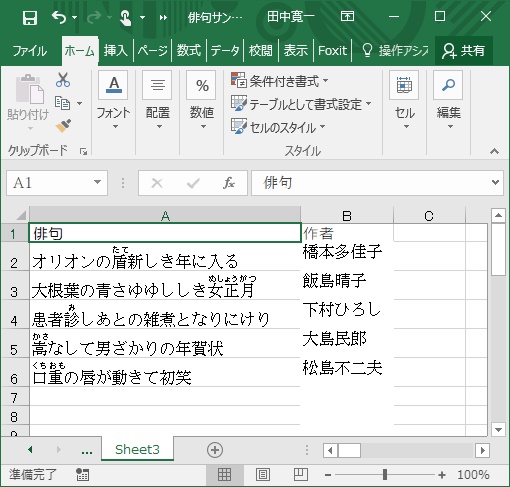 必要な範囲をコピーしてワードに貼り付ける。エクセルとワードとの連携作用なのか、1行目はタイトル行のような扱いで2行目との段差がついて貼り付けられるようなので、エクセルシートでも1行目にタイトルを入れて、その位置から選択して貼り付ける。
必要な範囲をコピーしてワードに貼り付ける。エクセルとワードとの連携作用なのか、1行目はタイトル行のような扱いで2行目との段差がついて貼り付けられるようなので、エクセルシートでも1行目にタイトルを入れて、その位置から選択して貼り付ける。
その表の肥大上の「+」(下の図の1)をクリックして全体を選択し、「表ツール」>「レイアウト」(下の図の2)>「データ」(下の図の3)>「表の解除」(下の図の4)とクリックしていく
メニューが表示されるので、句集の体裁を作りやすい「タブ」を選択して「OK」をクリックする。
俳句と氏名の一覧がエクセルやワードの表から開放された。
これは横書きのままになっているので、再度コピーして、俳句集を作成しているファイルに「貼り付け」をしていく。
(失敗例)縦書きで作成したエクセルの表をコピーしてワードに貼り付けると、上段の句の欄が次々に並び、その後に名前だけが並ぶということになり、どれが誰の句かわからなくなった。
(1)割り付けるときに、エクセルの縦書きの表を選択して、ワードに貼り付けるときに、ショートカット「Ctrl+V」ではルビなどが入っていると上段と下段の幅が代わってくるので、貼り付けるところで「右クリック」>「貼り付け先のスタイルを使用」して貼り付ける。
(2)この表の列を上下合わせながら表を解除しても、句ばかりの行のあと、作者ばかりの行となり、後の作業がとてもやりづらい。
No tags for this post.
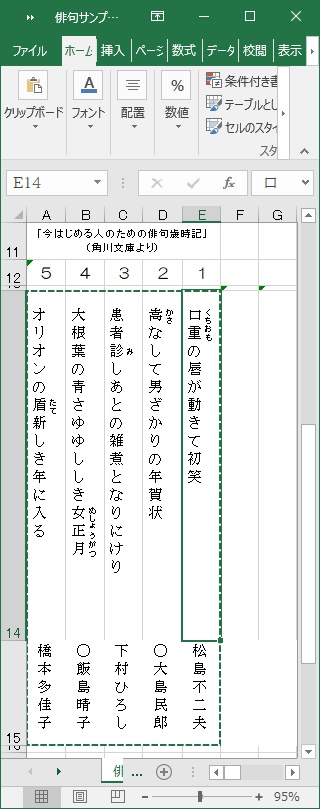
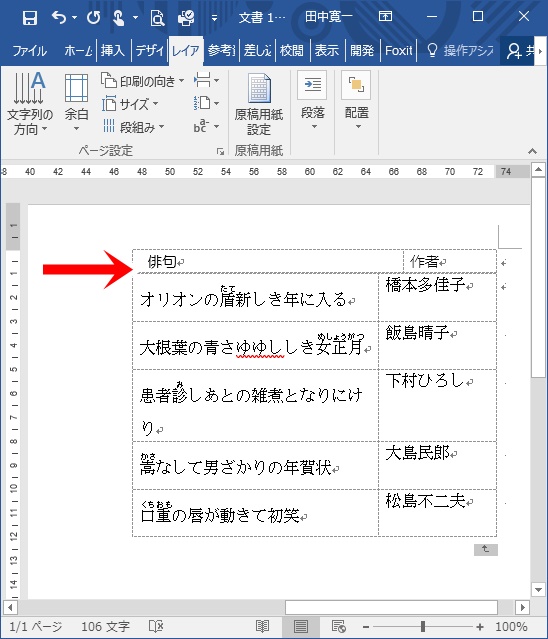
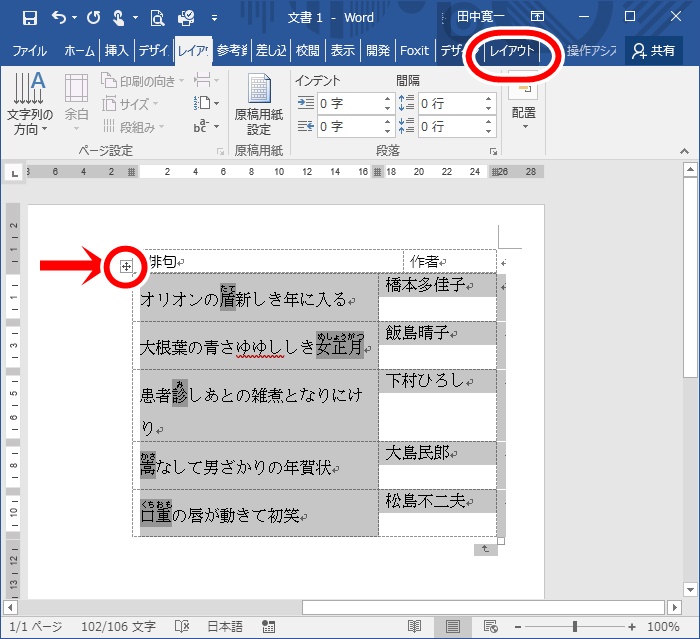
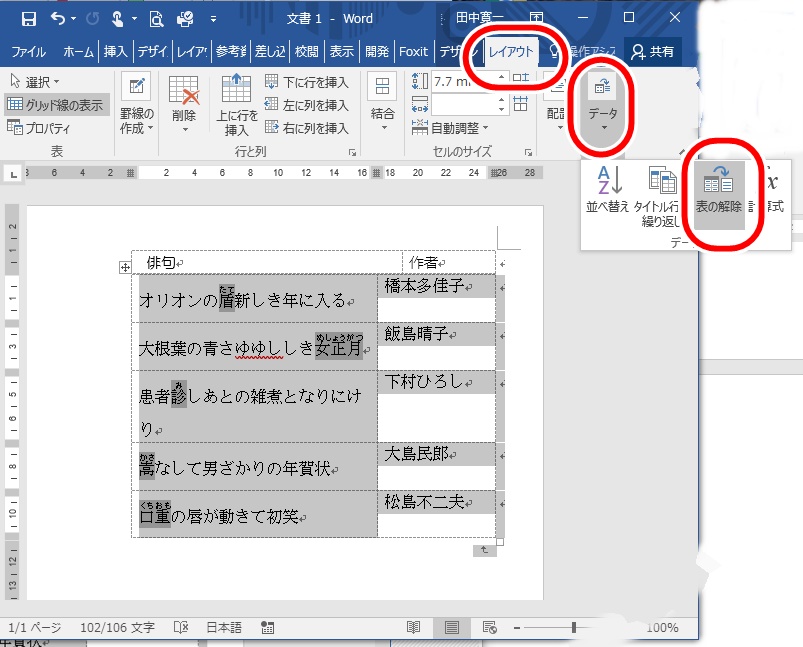
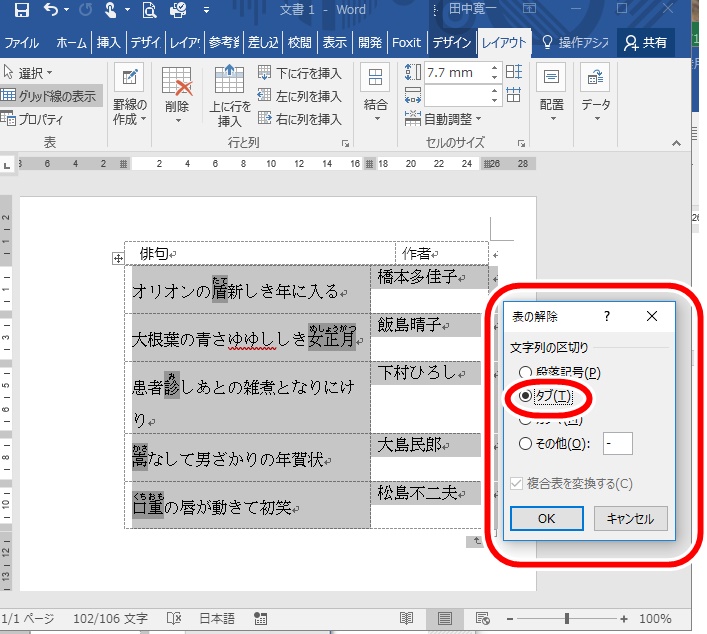
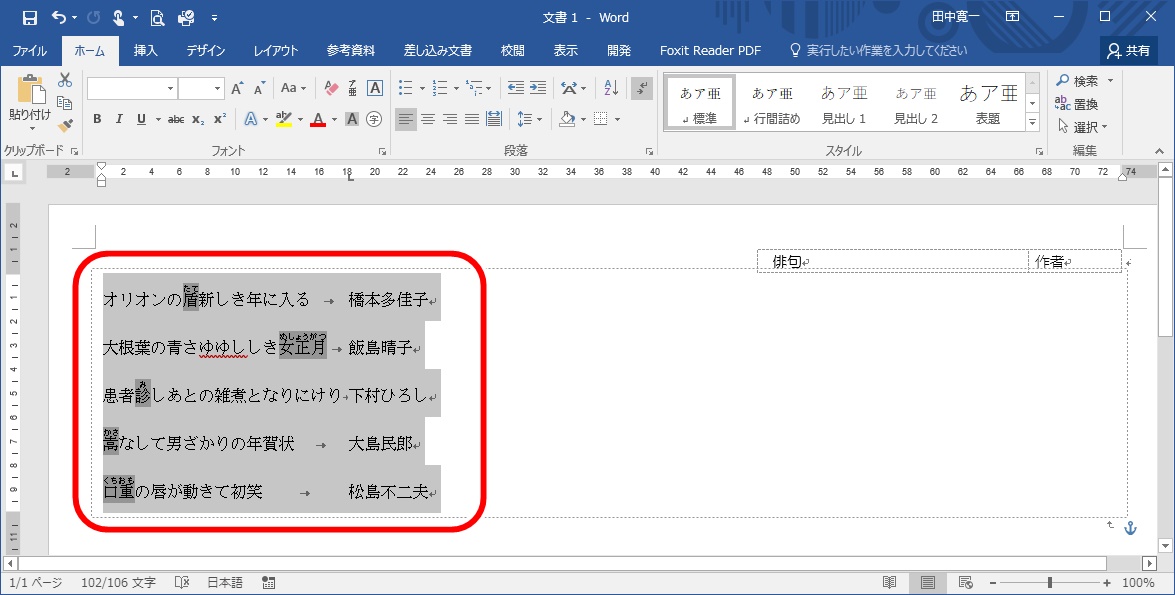
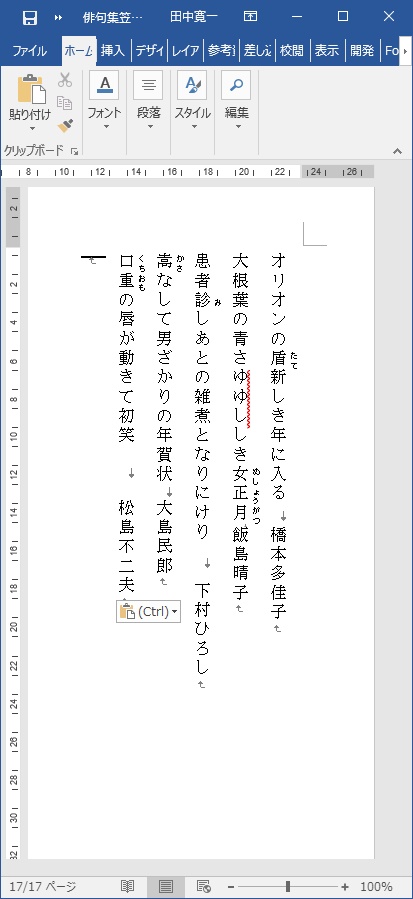
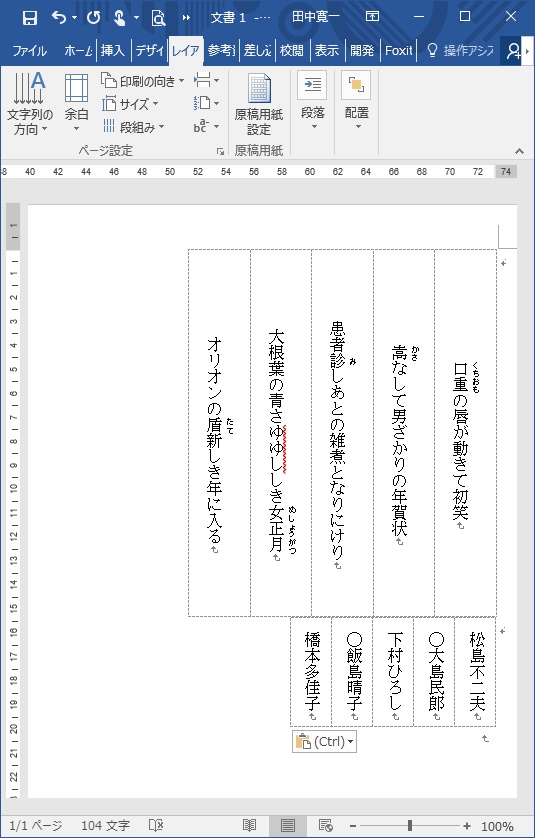
勉強してみます。大いに役立ちそうです。